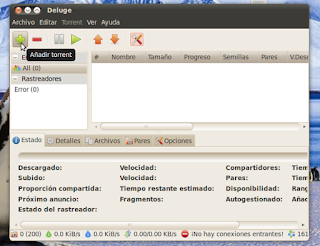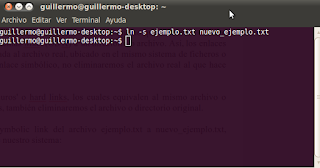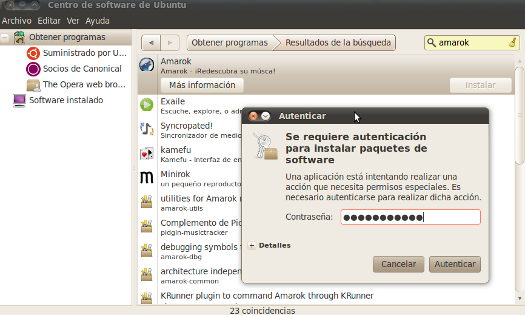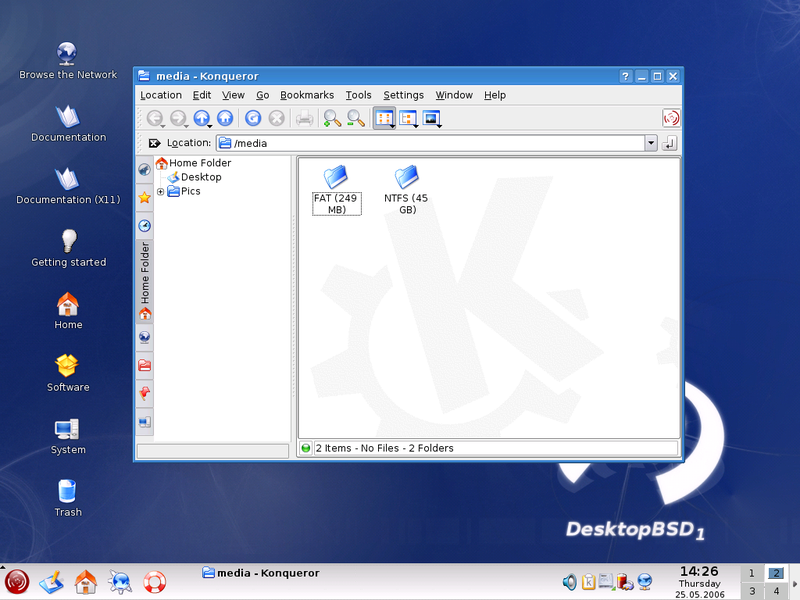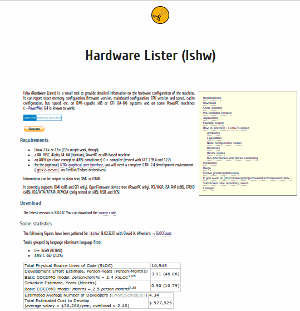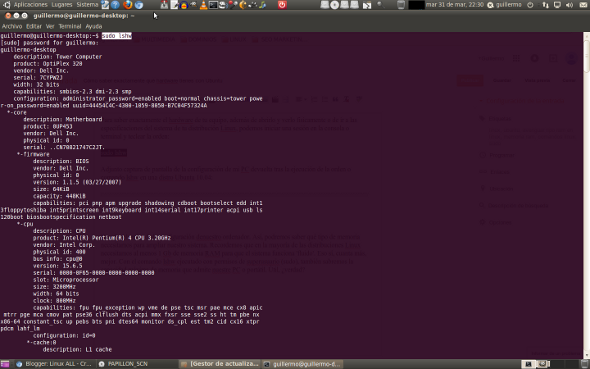Post recuperado de LinuxAll…
Youtube-dl
Si quieres
descargar un vídeo de Youtube, nada más sencillo que utilizar el siguiente
comando en la
terminal o consola de tu
Ubuntu Linux (el programa sirve para todas las distros Linux):
youtube-dl URL-DEL-VIDEO-DE-YOUTUBE
Para instalar el programa
youtube-dl desde l
a terminal o consola, simplemente teclea (con permisos de superusuario,
sudo):
sudo apt-get install youtube-dl
Se instalará youtube-dl (Youtube Downloader) y a partir de ese momento podrás utilizar el comando para descargarte tus vídeos favoritos de Youtube, siempre que estén disponibles y sin restricciones legales, claro.
¿Y dónde y con qué nombre seguarda el archivo de Youtube descargado?
Si has ejecutado el comando desde tu usuario, estarás en tu carpeta
home. Allí encontrarás el archivo renombrado con los últimos caracteres (tras el signo igual) de la URL del vídeo. Fíjate bien en el nombre que de salida en la línea de código. Si ordenas por fecha, puede que te sea más difícil, ya que la fecha del archivo de vídeo descargado será la de su subida a Youtube.
En la captura de pantalla anterior, se muestra el archivo descargado tras ejecutar:
youtube-dl https://www.youtube.com/watch?v=33iz-1Mfus4
La URL corresponde a un vídeo de
The Beatles, bueno, en realidad la música con una imagen estática. El archivo resultante del vídeo descargado es
33iz-1Mfus4.mp4Estas son las líneas de salida en la terminal o consola:
root@guillermo-desktop:/home/guillermo# youtube-dl https://www.youtube.com/watch?v=33iz-1Mfus4
[youtube] Setting language
[youtube] 33iz-1Mfus4: Downloading video webpage
[youtube] 33iz-1Mfus4: Downloading video info webpage
[youtube] 33iz-1Mfus4: Extracting video information
[download] Destination: 33iz-1Mfus4.mp4
[download] 100.0% of 3.76M at 3.26M/s ETA 00:00
root@guillermo-desktop:/home/guillermo#
Para finalizar, adjunto el ‘flujo’ de la instalación en mi PC con la consola o terminal de Ubuntu 10.04:
guillermo@guillermo-desktop:~$ sudo apt-get install youtube-dl
[sudo] password for guillermo:
Leyendo lista de paquetes… Hecho
Creando árbol de dependencias
Leyendo la información de estado… Hecho
Se instalarán los siguientes paquetes extras:
ffmpeg libavfilter0
Paquetes sugeridos:
rtmpdump
Se instalarán los siguientes paquetes NUEVOS:
ffmpeg libavfilter0 youtube-dl
0 actualizados, 3 se instalarán, 0 para eliminar y 2 no actualizados.
Necesito descargar 332kB de archivos.
Se utilizarán 1102kB de espacio de disco adicional después de esta operación.
¿Desea continuar [S/n]? s
Des:1 http://archive.ubuntu.com/ubuntu/ lucid-updates/main libavfilter0 4:0.5.9-0ubuntu0.10.04.3 [52,8kB]
Des:2 http://archive.ubuntu.com/ubuntu/ lucid-updates/main ffmpeg 4:0.5.9-0ubuntu0.10.04.3 [242kB]
Des:3 http://archive.ubuntu.com/ubuntu/ lucid-updates/universe youtube-dl 2011.08.04-1~lucid0.1 [37,0kB]
Descargados 332kB en 0seg. (729kB/s)
Seleccionando el paquete libavfilter0 previamente no seleccionado.
(Leyendo la base de datos … 00%
418132 ficheros y directorios instalados actualmente.)
Desempaquetando libavfilter0 (de …/libavfilter0_4%3a0.5.9-0ubuntu0.10.04.3_i386.deb) …
Seleccionando el paquete ffmpeg previamente no seleccionado.
Desempaquetando ffmpeg (de …/ffmpeg_4%3a0.5.9-0ubuntu0.10.04.3_i386.deb) …
Seleccionando el paquete youtube-dl previamente no seleccionado.
Desempaquetando youtube-dl (de …/youtube-dl_2011.08.04-1~lucid0.1_all.deb) …
Procesando disparadores para man-db …
Configurando libavfilter0 (4:0.5.9-0ubuntu0.10.04.3) …
Configurando ffmpeg (4:0.5.9-0ubuntu0.10.04.3) …
Configurando youtube-dl (2011.08.04-1~lucid0.1) …
Procesando disparadores para libc-bin …
ldconfig deferred processing now taking place
guillermo@guillermo-desktop:~$